أعلى 3 أدوات مجانية للجمع بين ملفات PDF على ماك
في بعض الأحيان لديك العديد من الوثائق التي أكثر أوأقل تشابهًا وتريد دمجها في مستند واحد من أجل الكفاءة. في أي أنواع أخرى من المستندات ، كل ما عليك فعله هو مجرد نسخ محتوى مستند ولصقه في مستند آخر. ولكن نظرًا لأن PDF غير قابل للتحرير تمامًا ، لا يمكنك القيام بذلك.
تحتاج إلى برنامج خاص لدمج PDF. وإذا كنت من مستخدمي Mac ، فإليك أهم 3 أدوات مجانية لدمج ملفات PDF على Mac Mac macOS 10.13 High Sierra / macOS Sierra / OS X 10.11 El Capitan / OS X Yosemite / Mavericks للرجوع اليها.
1. معاينة
المعاينة هي عارض الملفات الافتراضي لنظام التشغيل Mac ويأتي المجمعة مع نظام التشغيل. يمكنه فتح أنواع مختلفة من الملفات من المستندات النصية إلى الوسائط المتعددة ، بما في ذلك PDF. ما لا يعرفه معظم المستخدمين هو أن المعاينة يمكنها أيضًا تحرير مستندات PDF ضوئيًا ، كما يمكنها أيضًا دمج عدة ملفات PDF أو أجزاء من مستندات PDF في واحدة يسهل سحبها وإفلاتها.

2. قوات الدفاع الشعبي الاندماج الحرة
كما اقترح الاسم ، فإن التطبيق سيمكنك منالجمع بين قوات الدفاع الشعبي متعددة في واحدة بسرعة. وهو يدعم إجراءات السحب والإفلات ويوفر إمكانية استخدام صفحات معينة فقط من كل وثيقة. وبينما يدعم ملفات PDF محمية بكلمة مرور ، يجب أن تعرف كلمة المرور.
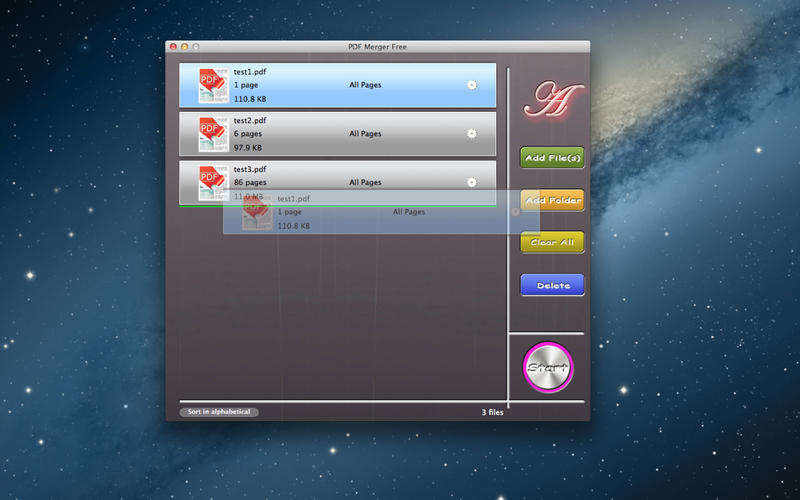
3. قوات الدفاع الشعبي دمج ماك
الميزات الفريدة لهذا التطبيق مقارنة بـالبدائل الأخرى هي القدرة على ضبط تسلسل PDF باستخدام الزر لأعلى ولأسفل حتى بعد إضافة المستندات من مجلدات مختلفة. يمكن أيضًا دمج أكثر من 1000 ملف بتنسيق PDF في بضع ثوانٍ مع الحفاظ على حجم الصفحة الأصلية واتجاهها وتنسيقها كما هي.

نصيحة إضافية: فتح ملفات PDF المحمية بكلمة مرور
شيء واحد يمنع كل هذه التطبيقات من تحرير ملفات PDF هو كلمات المرور. إذا واجهت ملفات PDF محمية بكلمة مرور ، فأنت بحاجة إلى كلمات المرور لإلغاء تأمينها قبل أن تتمكن من فعل أي شيء آخر.
ولكن ماذا لو كنت لا تعرف كلمات المرور؟ هذا هو المكان الذي تدخل فيه PDF Password Remover for Mac. يمكن أن يساعدك التطبيق في إزالة قيود PDF على التحرير والطباعة والتحويل والنسخ. يعمل هذا التطبيق المستقل بسرعة فائقة ، ويدعم تحرير السحب والإفلات ، ويمكنه التعامل مع جميع ملفات PDF التي تم إنشاؤها باستخدام Adobe Acrobat XI.
- قم بتنزيل التطبيق وتثبيته على جهاز الكمبيوتر الخاص بك. افتح التطبيق وانقر فوق "إضافة ملف (ملفات) PDF" لاستيراد ملفات PDF المشفرة إلى هذا البرنامج.
- بمجرد إضافة ملف PDF ، حدد الملفات التي تريدهاترغب في فك تشفير وتحديدها وانقر فوق "إزالة". حدد "حفظ كلمة المرور التي تمت إزالتها بتنسيق PDF (ملفات) في المجلد المصدر" لحفظ الملفات التي تم فك تشفيرها في المجلد الأصلي.
- انقر فوق "ابدأ" لبدء إزالة كلمة مرور إذن PDF. بعد الانتهاء من ذلك ، سيبلغك بعدد فك تشفير الملفات. يمكنك النقر فوق "فتح" لعرض الملفات المشفرة مباشرة.
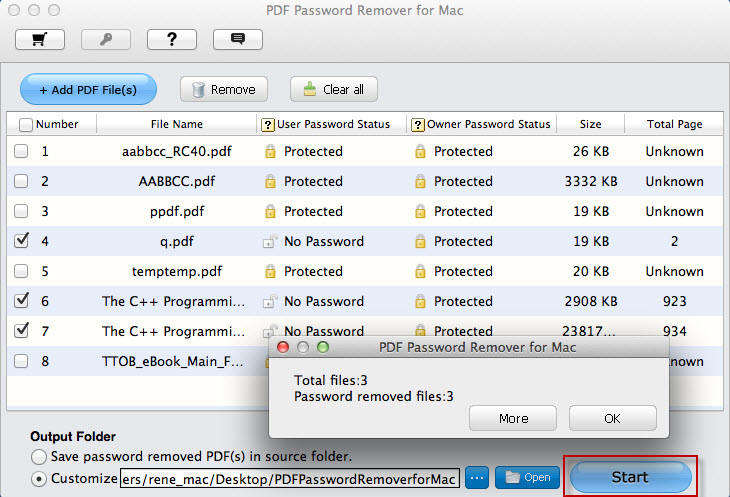
لذلك ، فإننا نشارك 3 أدوات مجانية لملفات PDF في نظام التشغيل Mac وإرشادات إضافية لإزالة كلمة المرور من مستندات PDF. نأمل أن يساعدنا حلنا في حل مشكلتك.









